Android 및 iPhone에서 음성 메일 비밀번호를 변경하는 방법
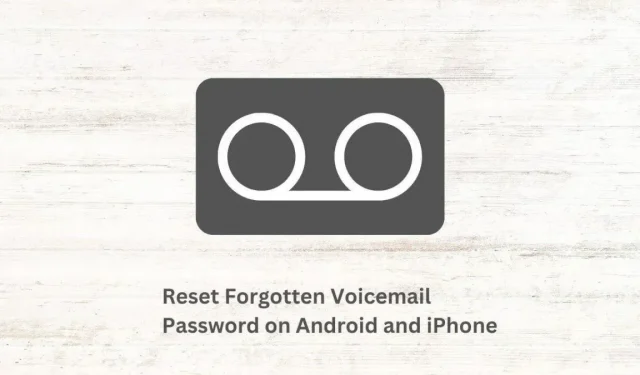
이동통신사는 부재 중일 때 음성 메시지를 받을 수 있도록 음성 메일 서비스를 제공합니다. 또한 Android 및 iPhone에는 전화기에 음성 메일을 설정할 수 있는 음성 메일 기능도 있습니다.
그러나 음성 메일은 비밀번호나 PIN으로 액세스할 수 있습니다. 잊어버리면 더 이상 액세스할 수 없습니다. 음성 메일 암호를 잊어버렸고 변경하려면 계속 읽으십시오.
이전 암호를 기억하는 경우 음성 메일 암호를 변경하는 방법은 무엇입니까?
이전 비밀번호를 기억할 수 있기 때문에 쉽고 빠릅니다. 1분밖에 걸리지 않습니다.
iPhone에서 다음 단계를 따르세요.
- 설정 > 전화 > 음성사서함 비밀번호 변경으로 이동합니다.
- 현재 음성 메일 PIN 또는 암호를 입력하고 완료를 클릭합니다.
- 그런 다음 새 암호를 입력하고 마침을 클릭합니다.
- 비밀번호를 다시 입력하세요.
Android 휴대폰에서 음성 메일 암호를 변경하려면 다음 단계를 따르십시오.
- 이동통신사의 음성 메일 애플리케이션을 설치합니다.
- 앱을 엽니다.
- 오른쪽 상단 모서리에 있는 세 개의 점을 클릭하고 “설정”을 선택합니다.
- “비밀번호 변경” 또는 이와 유사한 옵션을 찾으십시오.
- 앱의 지침을 따르십시오.
모든 이동통신사 및 기기의 음성 메일 비밀번호를 재설정하는 방법은 무엇입니까?
이러한 솔루션은 기억하지 못하는 음성 메일 암호를 변경하기 위해 대부분의 또는 모든 통신사에서 작동합니다.
- 전화번호로 전화 걸기
- 통신사에 전화하기
1. 내 전화번호로 전화 걸기
전화번호로 전화를 걸어보세요. 이것이 작동하지 않으면 통화가 자동으로 종료되거나 응답이 없습니다. 지역 번호를 사용하거나 사용하지 않고 번호로 전화를 걸고 있는지 확인하십시오.
가능한 경우 자동 음성 메일 설정 핫라인으로 리디렉션됩니다. 새 메시지가 있는 경우 * 또는 다른 할당된 버튼을 눌러 주 메뉴로 이동합니다.
이동통신사가 이 옵션을 제공하는 경우 휴대전화에 번호를 입력하여 원하는 설정 메뉴로 이동하고 음성사서함 비밀번호를 재설정할 수 있습니다.
2. 통신사에 전화하기
위의 프로세스로 Android, iPhone 또는 일반 전화에서 음성 메일 비밀번호를 변경할 수 없는 경우 이동통신사 지원팀에 직접 문의하세요.
Android 및 iOS의 경우 이동통신사의 전용 앱을 사용하여 지원팀에 문의할 수 있지만 전화를 걸려면 다음 세부정보를 사용하세요.
- T-모바일: 1-800-937-8997
- 스프린트: 866-866-7509
- 버라이존: 1-800-837-4966
- AT&T: 선불 전화에서 800-901-9878번으로 전화하거나 휴대폰에서 611번으로 전화하십시오.
AT&T용 Android 및 iPhone에서 잊어버린 음성 메일 비밀번호를 변경하는 방법은 무엇입니까?
- AT&T Visual Voicemail 앱에서 음성사서함 암호 재설정
- AT&T 웹사이트 방문하기
1. AT&T Visual Voicemail 응용 프로그램에서 음성 메일 암호를 재설정합니다.
AT&T Android 사용자가 음성 메일 암호를 재설정하는 신뢰할 수 있는 방법은 AT&T Visual Voicemail 앱을 사용하는 것입니다.
- Google Play 스토어를 엽니다.
- AT&T Visual Voicemail 애플리케이션을 찾아 설치합니다 .
- 앱을 실행하고 세부 정보를 입력합니다.
- 앱 메인 화면에서 오른쪽 상단에 있는 세 개의 점을 탭합니다.
- 비밀번호 변경을 선택합니다.
2. AT&T 웹사이트를 방문하십시오.
Android 및 iPhone에서 음성사서함 암호를 재설정하거나 변경하려면 AT&T 웹 사이트로 이동하여 음성사서함 암호 재설정 프로세스를 시작할 수도 있습니다. 다음과 같이하세요:
- MyAT&T를 방문하십시오 .
- 귀하의 세부 정보로 로그인하십시오.
- 장치 목록이 표시됩니다. 음성 메일 암호를 재설정하려는 장치를 선택하십시오.
- 그런 다음 “장치 관리”를 선택하십시오.
- 페이지 하단으로 스와이프하고 음성 메일 비밀번호 재설정을 선택합니다.
- 재설정 요청을 확인하라는 메시지가 표시됩니다. 예를 선택합니다.
- 문자 메시지로 새 음성 메일 코드를 받게 됩니다.
- 이 코드를 받으면 이제 음성 메일 암호를 보안 코드로 쉽게 변경할 수 있습니다.
Verizon의 음성 메일 비밀번호는 어떻게 변경합니까?
대부분의 음성 사서함과 마찬가지로 PIN을 여러 번 잘못 입력하면 음성 사서함이 차단됩니다. Verizon용 Android 및 iPhone에서 음성 메일 비밀번호를 변경하려면 다음 방법을 사용하세요.
- My Verizon 앱 사용
- Verizon 웹사이트에서 음성 메일 PIN 재설정
- Verizon 지원팀에 전화하기
1. My Verizon 앱 사용
My Verizon 앱은 Verizon 사용자를 위해 음성 메일 코드를 변경하는 가장 쉬운 방법입니다. 다음과 같이하세요:
- Google Play 스토어 또는 Apple App Store로 이동합니다.
- My Verizon을 찾아 설치합니다 .
- 앱을 엽니다.
- 귀하의 세부 정보로 로그인하거나 등록하십시오.
- 로그인 후 앱의 왼쪽 상단 모서리에 있는 세 개의 가로선을 탭합니다.
- 메뉴에서 “계정 설정”을 선택합니다.
- 보안을 위해 Verizon 비밀번호를 다시 입력하십시오.
- “보안” 탭으로 이동합니다.
- 음성 메일 비밀번호 관리를 클릭합니다.
- 새 음성 메일 PIN을 입력하고 확인합니다.
- 만들어진. 이제 새 암호로 음성 메일에 액세스할 수 있습니다.
2. Verizon 웹사이트에서 음성 메일 PIN을 재설정합니다.
앱 없이도 Android 및 iPhone에서 음성 메일 비밀번호를 변경할 수 있습니다. Verizon 웹사이트를 방문하여 새 음성 메일 PIN을 받으십시오.
- Verizon 선불 페이지 로 이동합니다 .
- 상단의 로그인 버튼을 클릭하거나 오른쪽 상단의 햄버거 아이콘을 선택하고 로그인을 선택합니다.
- 계정에 로그인하거나 새 계정을 만드십시오.
- 장치를 선택하고 장치 관리를 선택합니다.
- 그런 다음 설정 > 음성 메일 암호 재설정으로 이동합니다.
- PIN을 생성하라는 메시지가 표시되거나 시스템에서 PIN을 선택하도록 합니다. 옵션을 선택하고 새 음성 메일 PIN을 받으세요.
3. Verizon 지원팀에 전화하십시오.
스마트폰이나 일반 전화기에서 Verizon에 전화하여 음성 메일 PIN을 재설정하려면 다음 단계를 따르십시오.
- 611 또는 (800) 922-0204로 전화하십시오.
- 자동 고객 서비스 메뉴에서 통화 안내에 따라 음성 메일 비밀번호 재설정 메뉴로 이동합니다.
- 세부 정보를 입력해야 할 수도 있습니다.
- 그런 다음 음성 메일 비밀번호를 재설정할 수 있습니다.
T-Mobile 음성 메일 비밀번호를 어떻게 재설정합니까?
- 스타 코드/USSD 사용
- T-모바일 웹사이트 방문하기
1. 스타코드/USSD 사용
스타 코드를 누르고 음성 메일 PIN을 재설정할 수 있기 때문에 T-Mobile에서 음성 메일 비밀번호를 재설정하는 것이 가장 쉽습니다.
- 전화기에서 #793#을 누르십시오.
- 안내에 따라 비밀번호를 재설정하세요.
- 음성사서함 비밀번호는 전화번호의 마지막 4자리로 재설정됩니다. 나중에 기억하기 쉽지만 다른 사람이 추측하기 어려운 새 음성 메일 암호를 선택할 수 있습니다.
2. T-Mobile 웹 사이트를 방문하십시오.
다른 이동통신사와 마찬가지로 T-Mobile 고객은 웹사이트에서 음성 메일 코드를 재설정할 수 있습니다.
- T-Mobile 홈페이지 로 이동합니다 .
- 전화번호로 로그인하거나 새 계정을 만드세요.
- 전화 > 음성사서함 확인 > 설정으로 이동합니다.
- 이제 “PIN”을 선택합니다.
- 새 비밀번호를 생성하여 PIN을 재설정하세요.
Sprint용 Android 및 iPhone에서 음성 메일 비밀번호를 변경하는 방법은 무엇입니까?
- 스타 코드 사용
- 스프린트 웹사이트 방문하기
1. 스타코드 사용
T-Mobile과 Sprint가 합병되었기 때문에 Sprint는 단축 코드를 사용하여 음성 메일 PIN을 재설정하는 가장 쉬운 방법을 제공합니다.
- 전화기에서 *2를 누르십시오.
- “계정 정보” 또는 “변경”을 선택합니다.
- 지침에 따라 음성 메일 암호를 재설정하십시오.
2. 스프린트 웹사이트 방문하기
USSD 코드 외에도 Sprint 웹사이트에서 계정에 로그인하여 보이스박스 PIN을 변경할 수도 있습니다.
- Sprint 홈페이지를 방문하십시오 .
- 계정에 로그인합니다.
- “내 스프린트”를 클릭한 다음 “설정”을 선택합니다.
- 이제 “온라인에서 제어할 수 있는 항목”을 찾아 그 아래에서 “음성 메일 암호 변경”을 선택합니다.
- 안내에 따라 비밀번호를 변경하고 새 비밀번호를 설정하세요.
음성 메일 메시지를 저장하는 방법은 무엇입니까?
잊어버린 음성 메일 암호를 재설정하는 위의 단계를 언급했습니다. 그러나 음성 메시지에 대한 액세스 권한을 잃지 않으려면 기본 앱이나 타사 앱을 사용하여 메시지를 저장할 수도 있습니다.
- 기본 앱을 사용하여 iPhone에 음성 메시지를 저장합니다.
- 전화 앱 또는 이동통신사의 음성사서함 앱을 사용하여 Android에 음성 메시지 저장
- 타사 앱을 사용하여 Android 및 iPhone에 음성 메시지를 저장하세요.
1. 기본 앱을 사용하여 iPhone에 음성 메일을 저장합니다.
- iOS 기기에서 전화 앱을 엽니다.
- “음성 메일” 섹션으로 이동합니다.
- 이제 저장하려는 음성 메일을 엽니다.
- 화면 오른쪽 상단에 있는 공유 버튼을 클릭합니다.
- 많은 응용 프로그램이 표시됩니다. “음성 메모” 또는 “메모”를 선택합니다. 음성 메모는 이미 오디오를 저장하므로 음성 메시지도 저장되므로 더 좋습니다. 그리고 그들은 당신의 iTunes 라이브러리에 저장됩니다.
- 또는 메일 또는 메시지 앱에 첨부 파일로 음성 메일을 보낼 수도 있습니다.
- 목록 중에서 휴대폰에 직접 저장하는 “File to Files” 옵션도 찾을 수 있습니다.
2. 전화 앱 또는 이동통신사의 음성 메일 앱을 사용하여 Android에 음성 메시지를 저장합니다.
- 전화 앱으로 이동하여 음성사서함을 열거나 이동통신사의 음성사서함 앱을 실행합니다.
- 음성사서함을 열고 전체 화면 음성사서함 세부정보로 이동합니다.
- 음성 메일 아래 옵션에서 “보내기”를 선택합니다.
- 음성 메일을 교환하는 데 사용할 수 있는 애플리케이션이 표시됩니다. 메일이나 다른 응용 프로그램을 선택하여 자신에게 음성 메일을 보낼 수 있습니다. 또한 음성 메일을 Google 드라이브에 직접 저장하려면 목록에서 “Google 드라이브”를 찾으십시오.
3. 타사 앱을 사용하여 Android 및 iPhone에 음성 메일을 저장합니다.
음성 메일을 구성하고 저장하는 데 널리 사용되는 응용 프로그램은 YouMail 입니다 . 최대 100개의 음성 메시지를 무료로 저장하고 스마트폰과 컴퓨터에서 액세스할 수 있습니다. 또한 휴대폰에서 컴퓨터로 음성 메일을 쉽게 저장할 수 있습니다.
- YouMail을 설치합니다.
- 휴대폰에서 YouMail에 음성 메시지를 저장합니다.
- 그런 다음 컴퓨터에서 YouMail 웹사이트를 엽니다.
- 로그인하고 거기에서 컴퓨터로 음성 메시지를 다운로드하십시오.
- 플랫폼에 더 많은 음성 메시지를 보관하려면 컴퓨터에 다운로드하고 Google 드라이브, DropBox 및 iCloud와 같은 다른 클라우드 저장소에 업로드하십시오.
결론
올바른 단계를 알고 있으면 스마트폰에서 음성 메일 PIN을 빠르고 쉽게 재설정할 수 있습니다. 급한 경우 이동통신사의 헬프 데스크에 전화하여 가능한 한 빨리 Android 및 iPhone에서 음성 메일 비밀번호를 변경하십시오.
자주하는 질문
음성사서함 암호를 잊어버린 경우 어떻게 재설정합니까?
모든 스마트폰 및 유선 전화 번호로 전화하여 음성 메일 암호를 재설정하십시오. 아무 일도 일어나지 않으면 통화가 종료됩니다. 그러나 대부분의 경우 음성 메일 메뉴로 이동합니다. 오른쪽 버튼을 눌러 메뉴를 탐색하고 음성 메일 비밀번호를 재설정하십시오.
Android 전화에서 음성 메일 비밀번호를 재설정하는 방법은 무엇입니까?
이동통신사의 음성사서함 앱이나 웹사이트를 사용하여 Android 휴대전화에서 음성사서함 비밀번호를 재설정할 수 있습니다. 다음 일반 단계에 따라 이동통신사 웹사이트를 사용하는 방법을 보여줍니다.– 웹 브라우저를 열고 서비스 제공업체의 홈페이지를 방문합니다.– 계정에 로그인합니다.– 장치를 선택하고 계정 설정 또는 유사한 옵션을 찾습니다.– 음성 메일을 찾습니다. 을 누른 다음 음성 메일을 재설정합니다. – 새 음성사서함 PIN으로 전화 문자를 받을 수 있습니다.
PIN 없이 음성 메일에 액세스하는 방법은 무엇입니까?
음성 메일용 PIN을 만든 적이 없는 경우 기본 PIN은 일반적으로 전화 번호의 마지막 7~4자리입니다. 반복해서 시도하고 PIN을 쉽게 기억할 수 있지만 다른 사람이 추측하기 어려운 고유한 암호로 변경했는지 확인하십시오.
Android에서 음성 메일 비밀번호를 잊어버린 경우 어떻게 해야 합니까?
음성사서함 비밀번호를 잊어버린 경우 이동통신사의 모바일 앱이 도움이 될 수 있습니다. 대부분의 경우 이동통신사의 공식 앱에서 음성사서함 비밀번호를 재설정하는 옵션을 찾을 수 있습니다. 앱을 설치하고 계정에 로그인하여 설정을 확인합니다.



답글 남기기